恢复 浏览器的翻译图标 b Edge b 简易指南
如果您在使用 Edge 浏览器时遇到英文网页不显示翻译提示功能的问题,可以通过以下步骤开启翻译功能:
- 1. 打开 Edge 浏览器,点击浏览器右上角的设置图标(由三个点组成)。
- 2. 在弹出的菜单窗口中,点击“设置”选项。
- 3. 在设置页面,点击左侧导航菜单中的“语言”选项。
- 4. 在语言设置页面,找到“让我选择翻译不是我所阅读的语言的页面”选项,然后点击右侧的开关将其开启。
开启翻译功能后,当您遇到非您所阅读语言的网页时,Edge 浏览器会在地址栏右侧显示翻译图标,您可以点击该图标对网页进行翻译。
edge浏览器翻译按钮在哪?
在edge浏览器右上角的三点按钮处
edge浏览器翻译功能使用方法:
1、打开Edge浏览器,点右上角的菜单栏,点击扩展。
2、之后点击从应用商店获取扩展。
3、找到Translator for Microsoft Edge,点获取进行安装。
4、安装后打开点击启动,然后在Edge浏览器界面点启用。
5、此时Edge浏览器右上角会多出翻译的按钮,打开外文网站后,点击这个按钮即可进行网页上的语言翻译。
6、随意打开一个英文网站以后,点右上角的翻译按钮,会出现语言翻译对话框,默认是英文翻译成中文,可以根据需要设置翻译的语言,点翻译此网页后,网页上的语言就被翻译成中文。
备注:
如果应用商店里下载翻译插件失败或者报错,检查系统更新服务是否开启,然后更换网络或者换时间段再测试。
翻译语言后,如果想回到之前的网页,可以再次点击翻译按钮,点显示原始网页即可。
这个网页翻译功能依赖于插件实现,不保证所有外文的网页都可以正确翻译,翻译后的内容结果仅供您参考。
edge浏览器不出现翻译图标
语言设置、扩展程序、更新浏览器。 1、语言设置:确保Edge浏览器语言设置正确。 2扩展程序:检查是否安装了任何可能与翻译相关的扩展程序,并确保其正常工作。 3、更新浏览器:确保Edge浏览器是最新版本。
edge浏览器中自带的翻译功能不见了怎么办?
品牌型号:联想拯救者Y9000P 系统:Windows 11 软件版本:edge浏览器113.0.1774如果你在Edge浏览器中发现自带的翻译功能不见了,可能有以下几种可能的原因:
1、浏览器设置被更改:你可能已经更改了Edge浏览器的设置,导致翻译功能被禁用。请检查浏览器设置,并确保翻译功能已经启用。
2、翻译插件已被禁用:你可能已经安装了翻译插件,并且该插件已经被禁用。请检查插件设置,并确保翻译插件已经启用。
3、翻译功能被隐藏:你可能已经隐藏了翻译功能,导致它不再可见。请尝试在浏览器设置中查找翻译选项,并确保它已经启用。
4、浏览器版本过旧:如果你的Edge浏览器版本过旧,可能会导致翻译功能被移除或隐藏。请尝试更新浏览器版本,并查看是否能够看到翻译功能。
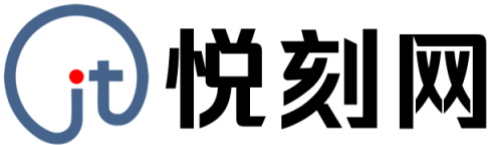

还没有评论,来说两句吧...